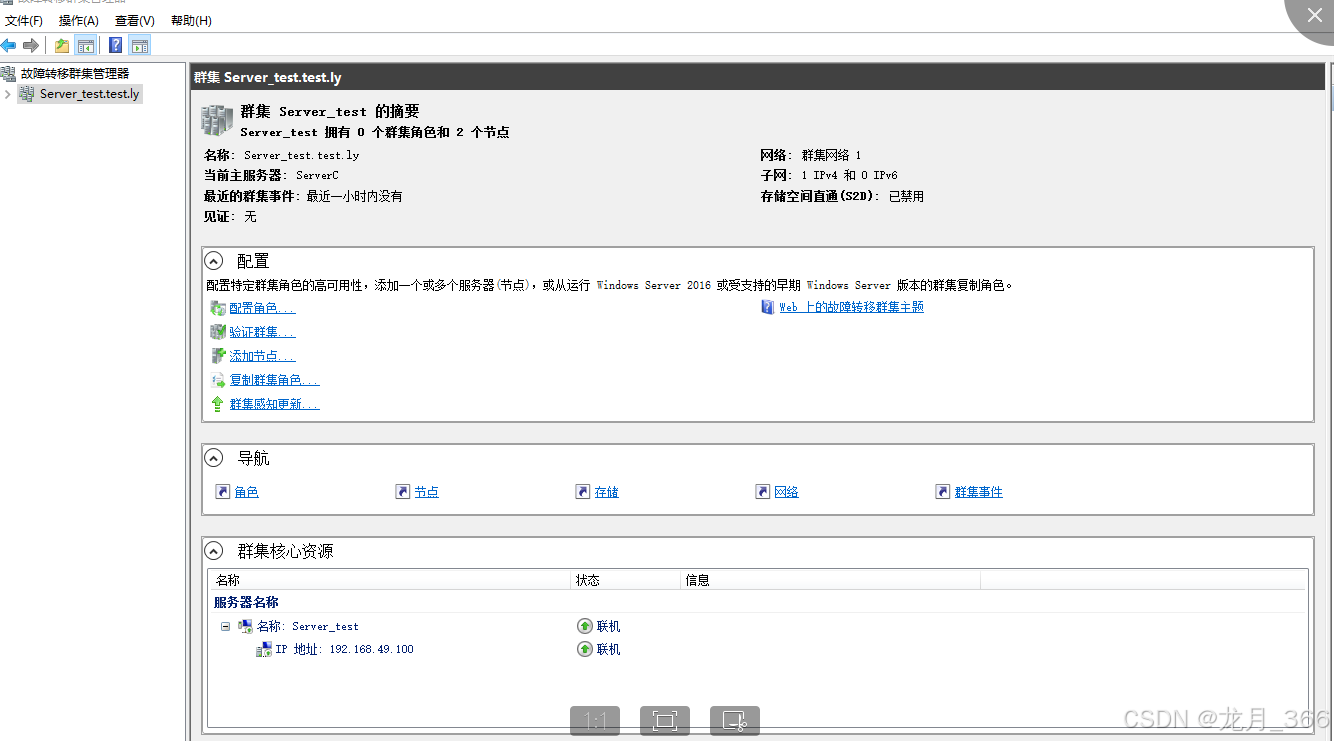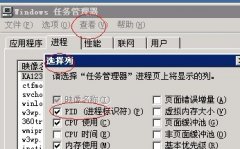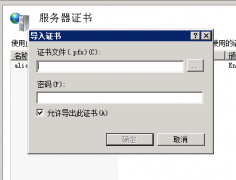一、 准备条件
| 服务器 | 系统类型 | IP地址 | 备注 |
| ServerA | Window Server 2016 | 192.168.49.130 | AD域服务器 |
| ServerB | Window Server 2016 | 192.168.49.131 | 集群成员1 |
| ServerC | Window Server 2016 | 192.168.49.132 | 集群成员2 |
| Server_test | 集群名称 | 192.168.49.100 | 虚拟的集群IP地址 |
关于服务器创建域和加入域查看下面连接:
Window Server2016 AD域的创建
Window Server 加入AD域
二、在ServerB安装故障转移群集
1、打开“服务器管理仪表板”,点击界面上的“添加角色和功能”;
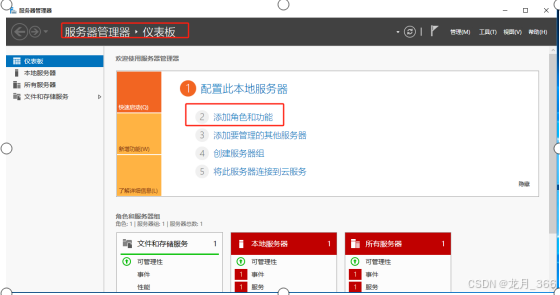
2、在“添加角色和功能先向导”上,点击“下一步”;
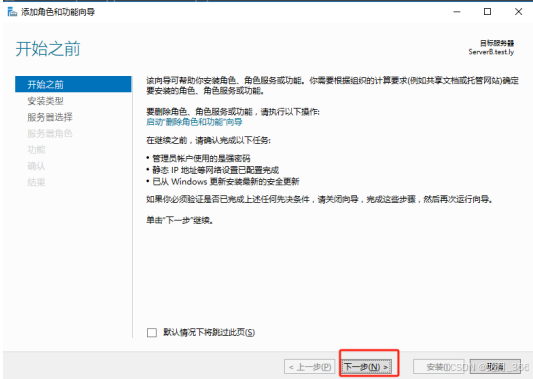
3、在“安装类型”上,选择“基于角色或基于功能的安装”,然后点击“下一步”;
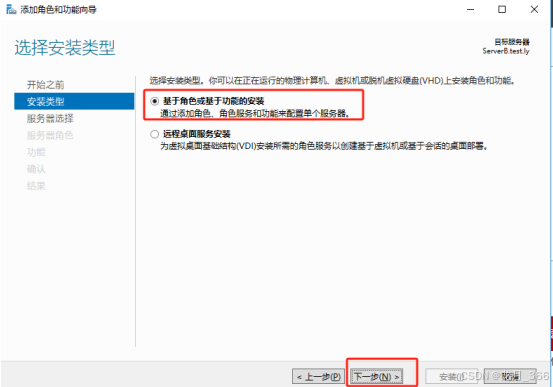
4、在“服务器选择”,选择“从服务器池中选择服务器”,然后点击“下一步”;
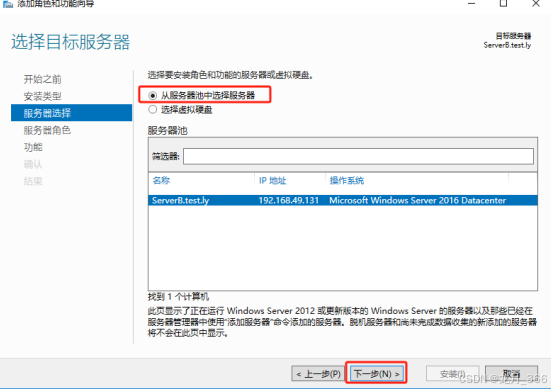
5、在“服务器角色”中,不错任何选择,直接点击“下一步”;
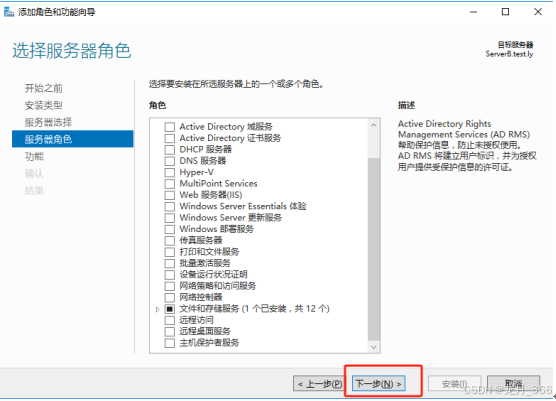
6、在“功能”上,选择“故障转移群集”,然后点击“下一步”;

7、在“确认”上,选择“如果需要,自动重新启动目标服务器”,然后点击”安装”;
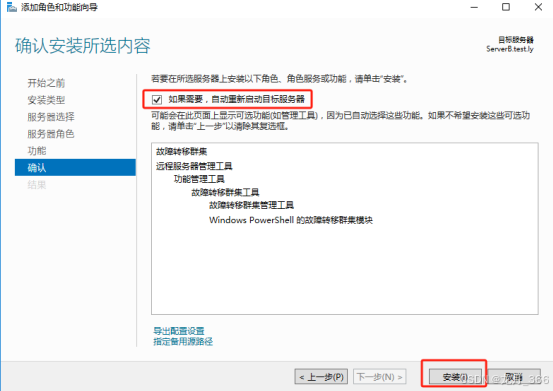
8、等待安装完成即可;
三、在ServerC安装故障转移群集,操作与ServeB一样;
四、在ServerB上配置故障转移群集;
1、打开“故障转移群集管理器”,点击下方的“验证配置”;

2、在“验证配置向导”,直接点击“下一步”;

3、在“选择服务器或者群集”,输入需要添加的服务器名称,多个用“,”分开,然后点击“添加”;
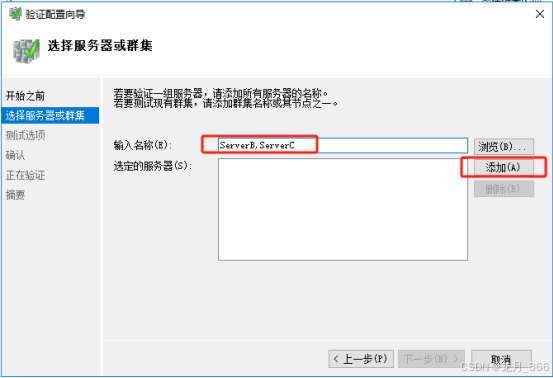
注:ServerB与ServerC两个服务器有相同的账号和密码,并且有管理员的权限;
4、点击添加后,会出现对应的服务器,选中所有服务器,然后点击“下一步”;
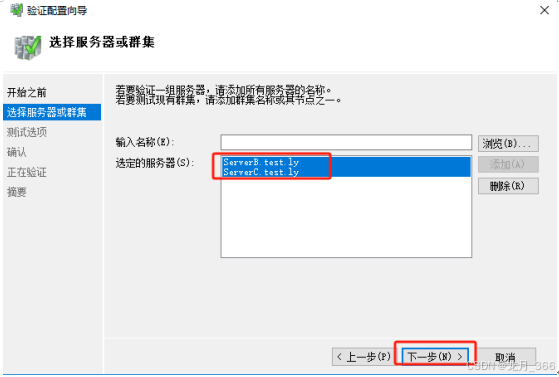
5、在“测试选项”,选择“运行所有测试(推测)”,然后点击“下一步”;
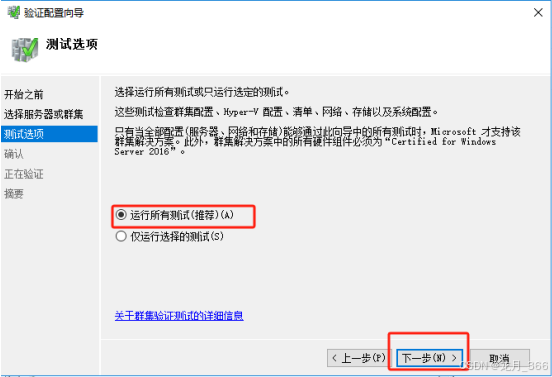
6、在“确认”,然后点击“下一步”;
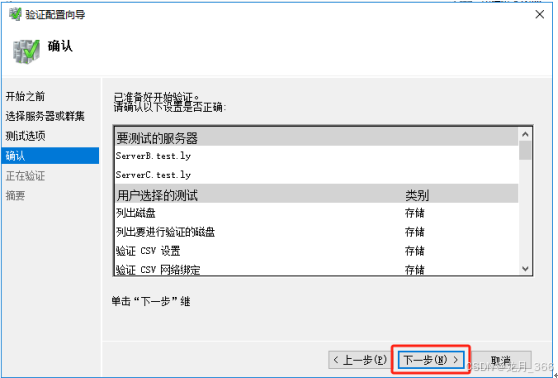
7、等待验证完后,在“摘要”上,选择“立即使用经过验证的节点创建群集”,然后点击“完成”;
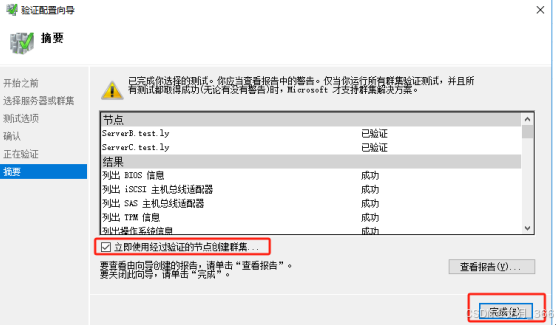
8、进入“创建群集向导”,点击“下一步”;
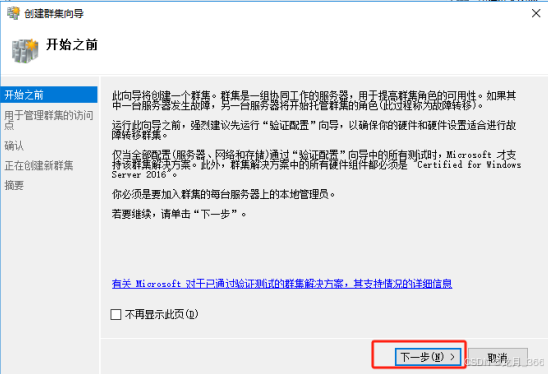
9、在“用于管理群集的访问点”,输入群集名称“Server_test”,地址为“192.168.49.100”,然后点击“下一步”;
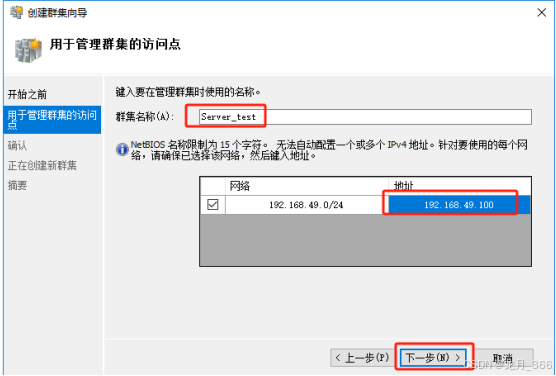
10、在“确认”上,直接点击“下一步”;
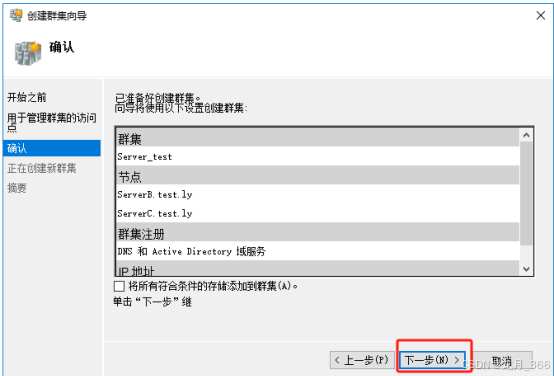
11、等待群集创建完后,在“摘要”上,点击“完成”;
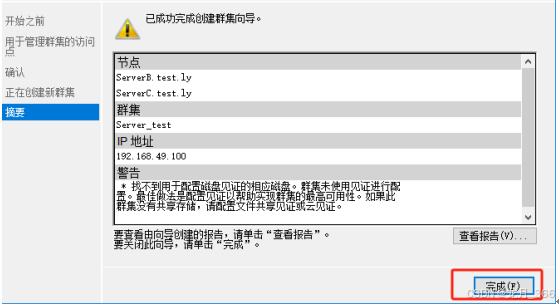
12、创建完后,在故障转移群集出现以下变化;
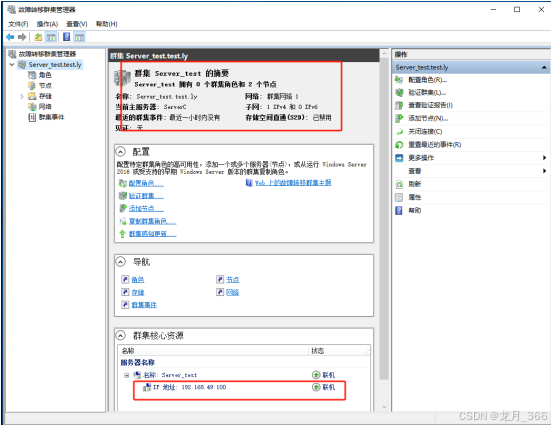
五、ServerC连接Server_test的群集;
注:因为ServerB与ServerC同属一个群集,所以ServerC不需要创建群集,直接连接即可,如日操作如下:
1、打开“故障转移群集管理器”,点击“连接群集”;
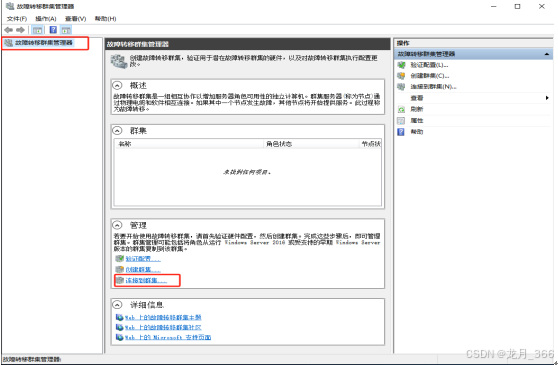
2、在弹出框,直接点击“确认”;
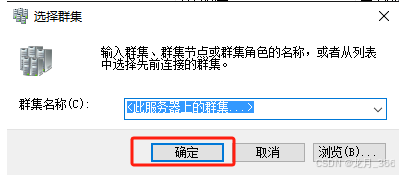
3、等待连接后,出现一下界面即可;